De nombreux bitmaps BMP rapidement convertis au format d'image JPG courant
Traduction:简体中文繁體中文EnglishFrançaisDeutschEspañol日本語한국어,Mis à jour le:2025-04-29 17:28
Résumé:Le BMP, en tant que format de bitmap non compressé, peut conserver les données d'image originales complètes, mais la taille de fichier importante des images est devenue le problème le plus critique dans la gestion des images. Le format d'image JPG présente des avantages significatifs pour optimiser le stockage et améliorer les performances du système, et le BMP, à la même résolution que le JPG, est plusieurs fois plus grand, entraînant une faible efficacité de transmission réseau et une occupation d'espace importante. Dans des scénarios tels que la photographie, l'imagerie médicale, le contenu web et le développement d'applications mobiles, la compression avec perte du JPG peut économiser beaucoup d'espace de stockage sans affecter la qualité visuelle. Alors, comment pouvons-nous réduire la taille de ces images BMP sans nuire significativement à la qualité de l'image ? Voici une méthode qui peut directement convertir par lots des centaines ou des milliers d'images au format BMP en format JPG, tout en prenant en charge divers formats d'images tels que JPEG, PNG, TIF, WEBP et SVG.
1、Scénarios d'utilisation
Lors de la création d'une page web, les pièces jointes contiennent souvent un grand nombre d'images au format BMP. Cependant, en raison de l'absence de compression du BMP, les utiliser directement sur la page web peut réduire considérablement la vitesse de chargement. Dans ce cas, nous pouvons les convertir par lots au format JPG pour améliorer rapidement la vitesse de réponse de la page web.
2、Aperçu
Avant traitement:
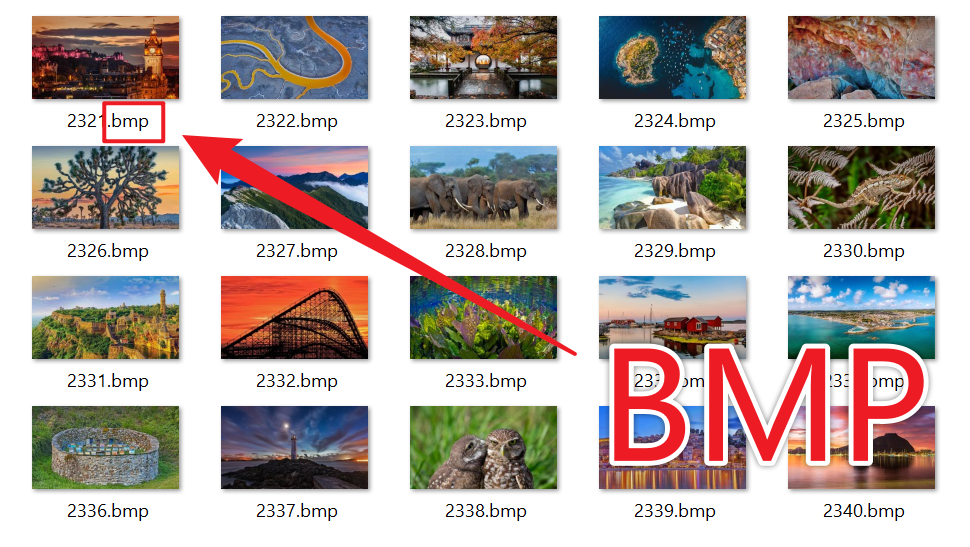
Après traitement:
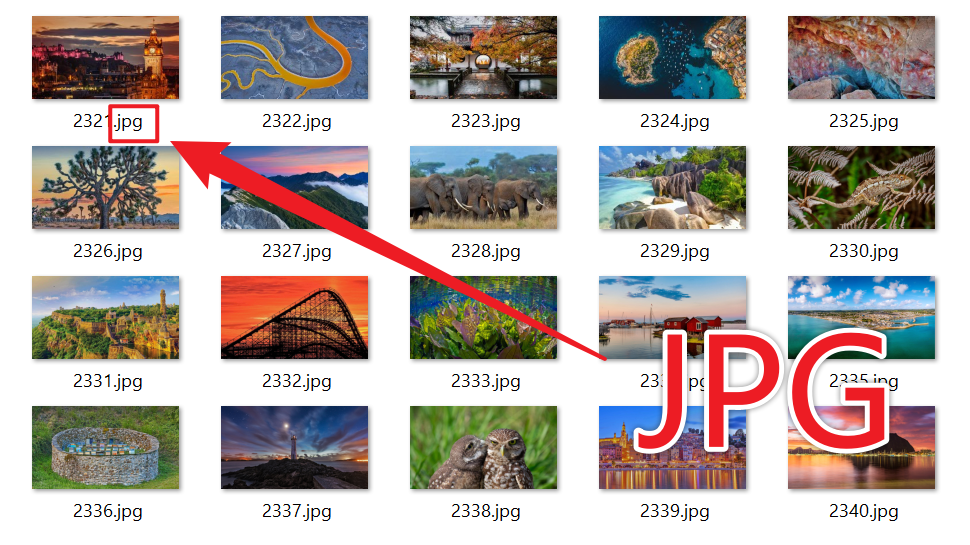
3、Étapes d'opération
Ouvrez 【HeSoft Doc Batch Tool】, sélectionnez 【Outils d'image】 - 【Convertir les images en JPG】.

【Ajouter des fichiers】 Sélectionnez de manière autonome les fichiers au format BMP et autres formats d'image à convertir.
【Importer des fichiers depuis un dossier】 Importez toutes les images du dossier sélectionné.
Voir les fichiers importés ci-dessous.

Une fois le traitement terminé, cliquez sur l'emplacement de sauvegarde pour voir les images JPG converties avec succès.
